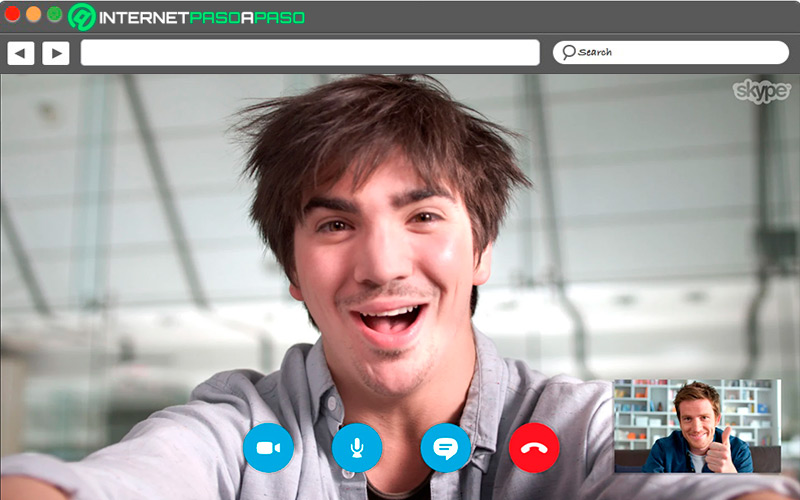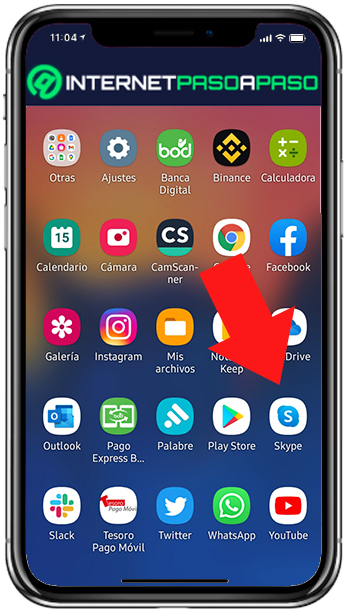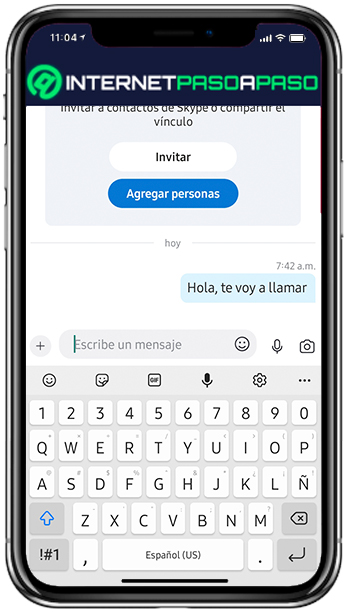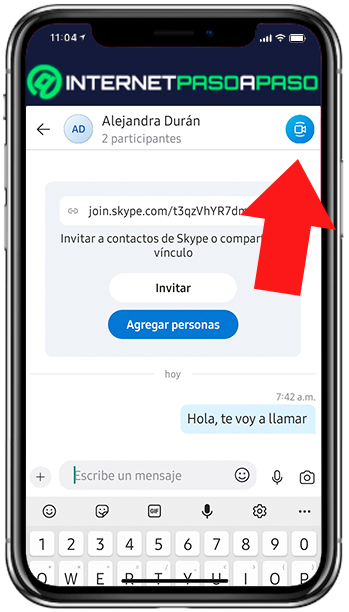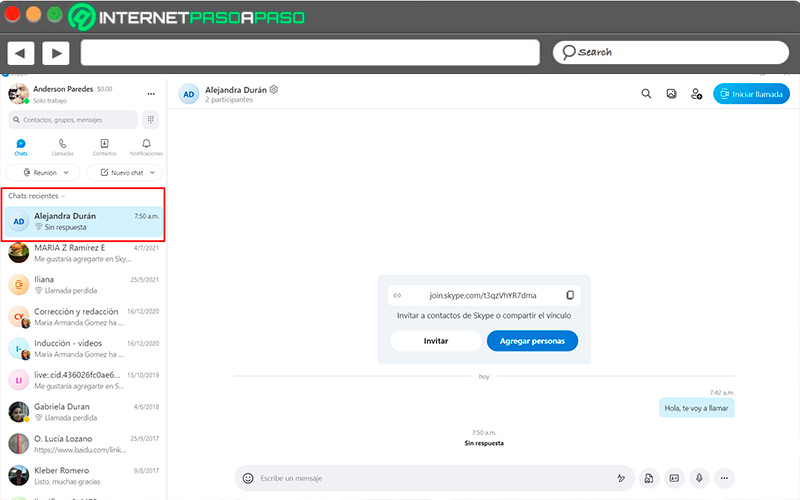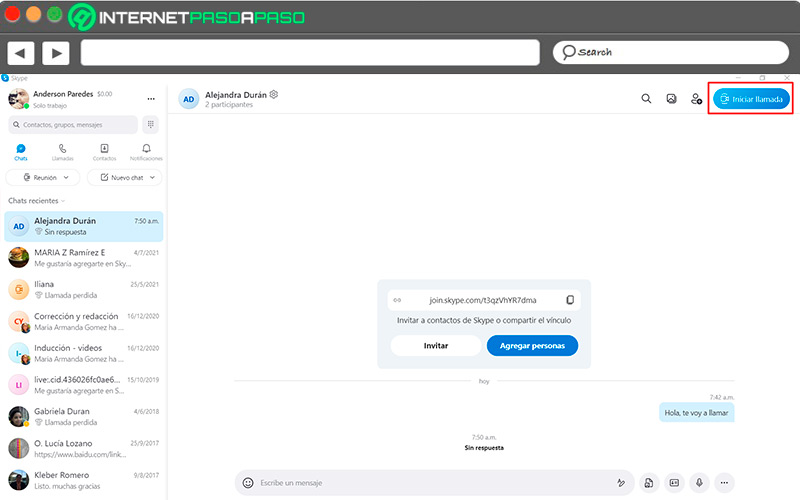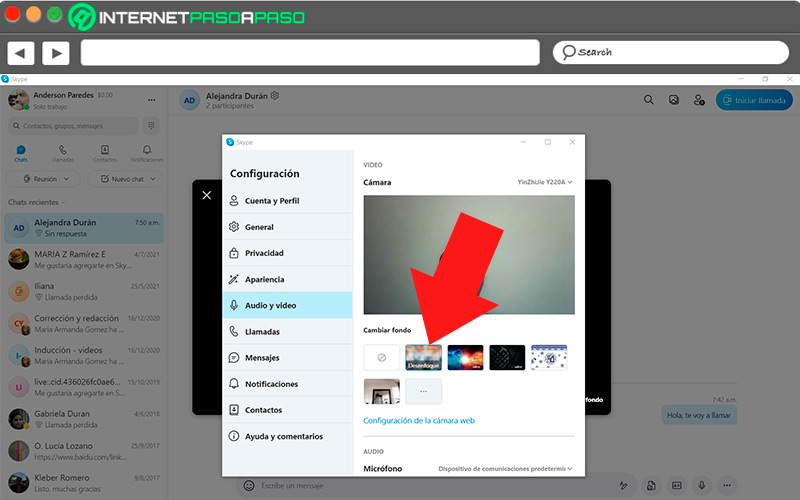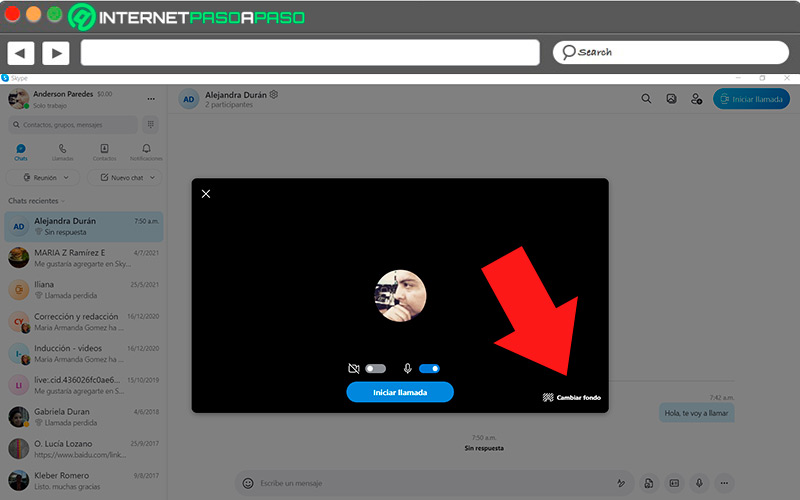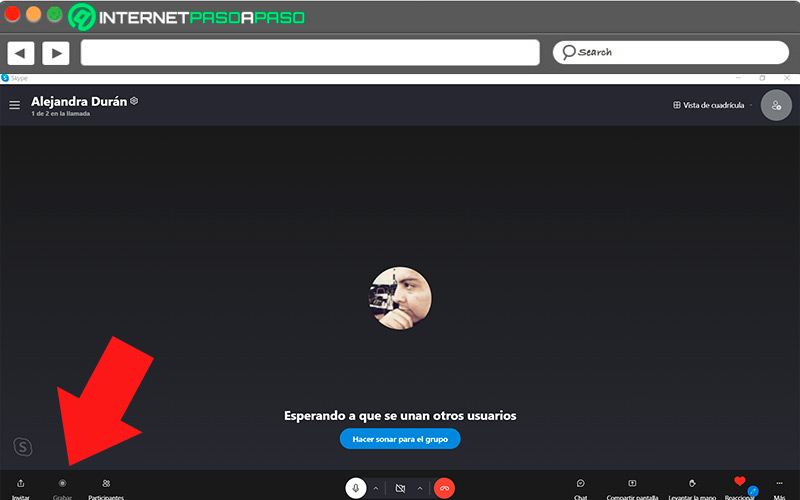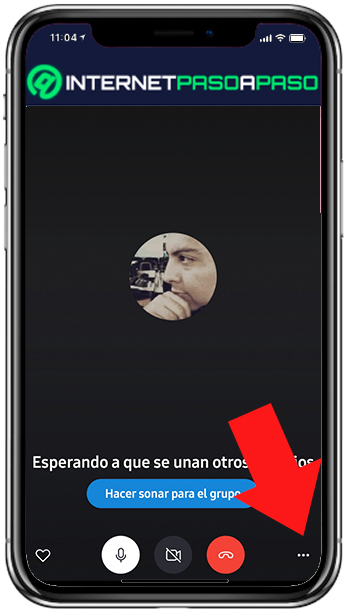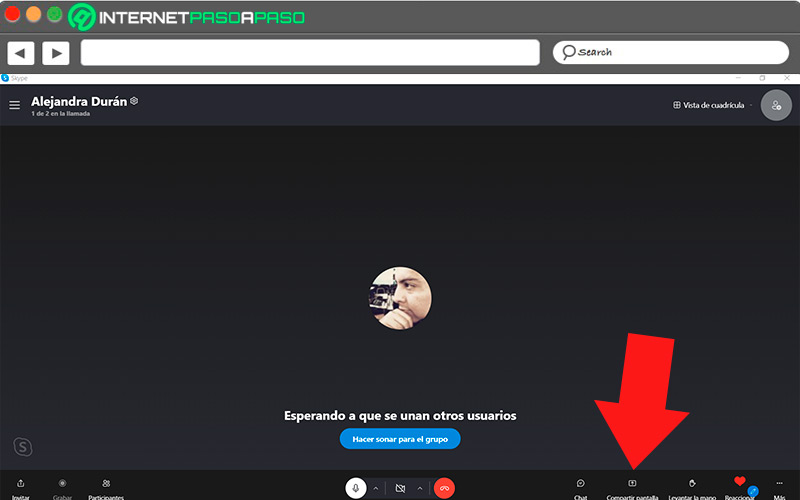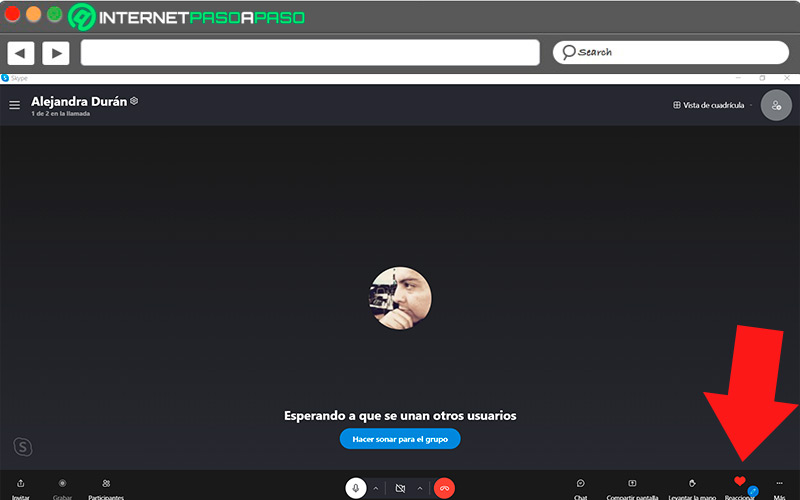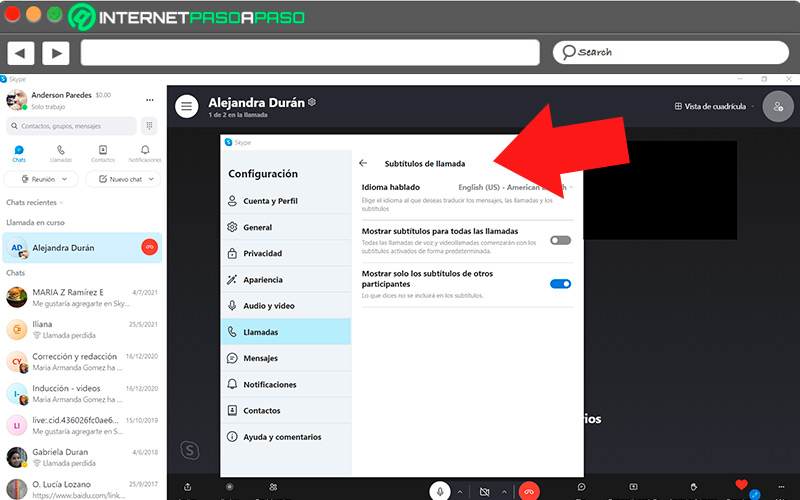Lo Último en IP@P
- Stellar Data Recovery revoluciona la recuperación de archivos perdidos en discos duros externos
- Goblin Mine: La Estrategia Económica Detrás del Juego de Minería que está Fascinando a Todos
- Estos son los nuevos Cargadores UGREEN: potencia y portabilidad en dos versiones que no te puedes perder
- UGREEN Nexode Pro: El Cargador Ultradelgado que revoluciona la carga de dispositivos móviles
- La computación en la nube está transformando los juegos Online y estas son sus grandes ventajas
Skype es, por lo general, la primera opción a tener en cuenta cuando se trata de aplicación de videollamada, ya que está exclusivamente dedicada a esta función, ofreciendo una mayor calidad de imagen que muchas apps competidoras.
Entre todas estas funciones, Skype nos ofrece la posibilidad de modificar el enfoque del fondo de nuestra ventana de vídeo. Esta capacidad es particularmente útil a la hora de concentrar la atención de tus interlocutores, evitando las distracciones del fondo.
A continuación, te enseñaremos paso por paso cómo hacer uso de esta útil función de Skype para optimizar tu productividad mientras estás en llamada, además de otros tantos servicios provistos por esta aplicación de videoconferencias.
¿Qué es el modo retrato de Skype y para qué sirve esta funcionalidad?
A pesar de que se le conoce como modo retrato, la realidad es que se trata de una función que desenfoca el fondo de la ventana de llama de Skype, concentrando así la atención de los integrantes de la llamada en el hablante. Esta función, centrada más bien en el apartado estético, es también realmente útil a la hora de mejorar la productividad y la eficiencia de las reuniones virtuales, al reducir considerablemente las potenciales distracciones que pudiera haber en el fondo de la ventana de chat.
Aprende paso a paso cómo activar el modo retrato de Skype y poner el fondo borroso durante una videollamada de Skype
Esta función está disponible para la versión de escritorio de Skype desde hace relativamente poco tiempo, y se lanzó para las versiones móviles aún más recientemente, por lo que no está disponible para todas las versiones Android. Si bien la función está habilitada para la mayoría de las versiones de iOS, solo podremos utilizarla si nuestro dispositivo móvil cuenta con Android 6.0 o superior.
Versiones anteriores a esta no tendrán disponible la función de fondo difuminado:
En Android
Si tu sistema operativo Android está actualizado a la primera versión soportada, siendo en este caso Android Marshmallow, entonces todo lo que debes hacer es instalar la aplicación Skype y guiarte por el siguiente procedimiento para activar el modo retrato:
- Abre la aplicación Skype en tu terminal Android.
- Abre la lista de contactos y selecciona al que deseas llamar. Pulsar sobre el icono del teléfono o la video cámara te permitirá realizar una llamada de voz o un videochat, respectivamente.
- Durante la llamada, pulsa el icono de opciones, marcado como tres puntos.
- Activa la opción “Desenfocar fondo”.
En iOS
El método de activación del modo retrato en iOS sigue los mismos procedimientos que en Android, ya que en ambos sistemas operativos la aplicación funciona de la misma forma.
Sin embargo, iOS cuenta con una compatibilidad más amplia a esta función, la cual está disponible desde el año 2020:
- Ingresa a la app Skype desde tu iPhone o iPad.
- Accede a tu libreta de contactos y selecciona a la persona o grupo que deseas contactar. Para realizar la videollamada, pulsa sobre el icono de la cámara.
- Mientras estés en la llamada, pulsa en los tres puntos para abrir las opciones.
- Selecciona la opción “Desenfocar fondo” para activarla.
En Windows 10
Al ser una aplicación muy usada en el ámbito del teletrabajo, Windows es una de las terminales más comunes desde donde se usa Skype. Además, dado que la función de modo retrato fue lanzada primero para ordenadores, está considerablemente más pulida en esta versión que en sus versiones móviles.
Para activarla, solo debes seguir estos pasos:
- Abre el programa Skype en tu ordenador.
- Inicia sesión con tus credenciales de usuario.
- Abre tu lista de contactos e ingresa al contacto o grupo con el que deseas iniciar una conferencia.
- Pulsa sobre el icono de la cámara para iniciar un videochat.
- Mientras estás en la llamada, haz clic en el icono de la videocámara que se verá en la parte inferior de la ventana de chat.
- Aparecerá una vista previa de lo que se puede observar en tu ventana.
- Justo en esta vista previa, en la parte inferior, podrás ver la opción “Difuminar mi fondo”. Haz clic en esta función para activarla.
En MacOS
El sistema operativo para ordenadores de Apple fue, junto con Windows, el primero en poder disfrutar de la opción del modo retrato, por lo que en ambos casos los pasos para activar las similares, y son muy simples de realizar.
Consiste únicamente de los siguientes pasos:
- Busca el contacto o grupo con el cual quieras iniciar la videollamada.
- Haz clic en la cámara para empezar con la conferencia.
- Durante la llamada, pulsa sobre el icono de la cámara que verás en la parte inferior de la ventana.
- Saltará entonces una previsualización de modificaciones en tu ventana de chat.
- Haz clic en la opción “Difuminar mi fondo”, que verás en la parte inferior de la vista previa.
Te enseñamos a realizar otras funciones durante la videollamada de Skype fácil y rápido
Además de la función del modo retrato, Skype cuenta con una variedad de posibilidades que todo usuario debe conocer para desempeñarse con fluidez en esta importante aplicación de comunicación:
Grabar videollamada
Más en Aplicaciones
- Trucos de Trello: Conviértete en un experto con estos tips y consejos secretos – Lista 2024
- Los mejores reproductores de vídeo para Android que puedes descargar gratis - Lista 2024
- ¿Cuáles son las mejores aplicaciones y herramientas para integrar con Slack y mejorar tu sistema de trabajo? Lista 2024
- ¿Cómo eliminar una cuenta de Telegram para siempre? Guía paso a paso
- ¿Cuáles son las mejores aplicaciones para enviar SMS gratis en Android o iPhone? Lista 2024
SÍGUENOS EN 👉 YOUTUBE TV
Esta característica permite al usuario mantener un registro grabado de las conferencias que mantiene.
Es una función realmente útil para mantener constancia de los puntos tratados durante las reuniones:
- Abre Skype en tu ordenador.
- Inicia una llamada desde tu lista de contactos.
- Durante la llamada, haz clic en los tres puntos para abrir las opciones.
- Selecciona la opción “Iniciar grabación”.
El proceso para grabar la llamada en el móvil es muy similar, puesto que solo requiere presionar el icono de grabación.
Para esto, solo sigue este procedimiento:
- Abre la app de Skype.
- Ingresa a tu lista de contactos e inicia una llamada.
- Pulsa sobre el icono de opciones, ilustrado con forma de tres puntos.
- Selecciona el icono de “Iniciar grabación”.
Compartir pantalla
Esta función está disponible tanto para ordenadores como para móviles, y permite la transmisión de información entre los integrantes de una conferencia, por medio de la exhibición de la pantalla del ordenador a través de la ventana de chat.
Para hacerlo en el ordenador, estos son los pasos:
- Ingresa a Skype.
- Inicia una videoconferencia desde tu lista de contactos.
- Abre las opciones de chat, marcadas con el icono de tres puntos.
- Selecciona la opción “Compartir pantalla”.
El procedimiento para compartir la pantalla en la aplicación para móvil de Skype se realiza a través de un proceso similar, que consta de los siguientes pasos:
- Abre tu lista de contactos e inicia una videollamada.
- Pulsa sobre el botón de opciones de llamada.
- Selecciona la opción “Compartir pantalla”.
Reaccionar en vivo
Las reacciones en Skype, así como en muchos otros servicios de mensajería, consisten en el uso de emojis para expresar una reacción sobre algún comentario o elemento de la conferencia.
El método para acceder a esta función es el siguiente:
- Abre Skype en tu ordenador.
- Ingresa a tu libreta de contactos e inicia una llamada con un contacto o grupo.
- Haz clic en el emoji ubicado en la parte inferior de la ventana de llamada.
- Selecciona el emoji de reacción deseado. Cuando lo hagas, podrás ver una animación en la ventana de llamada, correspondiente a la reacción seleccionada.
Activar subtítulos
Los subtítulos son una función de Skype que permite al usuario leer lo que se dice en una videollamada. De esta forma, incluso con problemas de audio, será posible obtener todo el contexto de la conferencia.
Esta función está disponible en las configuraciones de Skype y es posible activarla tanto para la llamada actual como de forma permanente para todas las llamadas, por medio del siguiente proceso:
- Abre Skype e inicia una llamada de video.
- Durante una videollamada, selecciona el icono de opciones, ilustrado con tres puntos en el menú.
- Selecciona la opción “Activar subtítulos”.
Para activar los subtítulos como configuración permanente para todas las llamadas de video, el procedimiento es distinto, puesto que se hace desde las configuraciones de la aplicación, no desde los ajustes de la llamada:
- Dentro de la aplicación, selecciona tu imagen de perfil.
- Ingresa a la opción “Configuración”.
- Entra en el apartado de “Llamadas”.
- Selecciona la opción “Subtítulos de llamada”.
- Activa “Mostrar subtítulos para todas las llamadas”. Si no quieres ver tus propios subtítulos, selecciona la opción “Solo mostrar subtítulos para otros participantes”.